 SPRACHINSTRUMENTE SPRACHINSTRUMENTE
Seit Version 01.07 enthält LECTOR 2007 Werkzeuge, um Übersetzungen und statistische
Textanalysen zu erleichtern:
|
 |
 ÜBERSETUNG
EINZELNER WÖRTER ÜBERSETUNG
EINZELNER WÖRTER
Die Übersetzung einzelner Wörter ist eingeführt worden, um Textübersetzungen zu unterstützen.
Das Ziel dieser Funktion ist, dem Nutzer nicht nur ein internes Wörterbuch, sondern auch die
Möglichkeit zur Verfügung zu stellen, eigene Einträge in das Wörterbuch vorzunehmen bzw. bestehende
Einträge zu ändern.
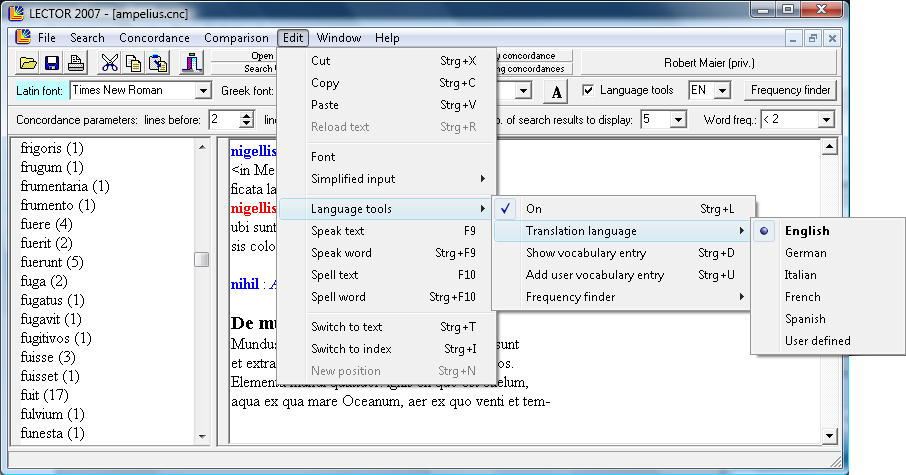
|
| On [Off] |
Man kann die Sprachinstrumente durch Klicken auf "Language tools"
in der Werkzeugleiste oder im Menü Edit->Language tools->On aktivieren bz. deaktivieren.
Nach dem Aktivieren der Sprachinstrumente werden die Übersetzung für jedes Wort
(wenn vorhanden) in der untersten Zeile des Fensters angezeigt, nachdem man das Wort im Text
angeklickt oder <Ctrl><U> gedrückt hat. |
| Sprache der Übersetzung: |
Es stehen 6 Übersetzungssprachen zur Verfügung, von denen eine vollständig
vom Benutzer definiert werden kann. Die Übersetzungssprache kann in der Box hinter "Language tools"
eingestellt oder aus dem Hauptmenü über Edit->Language tools->Translation language
ausgewählt werden. |
| Anzeigen eines Wörterbucheintrags: |
Durch Klicken auf Edit->Language tools->Show vocabulary entry oder
durch Drücken von <Ctrl><D> wird der aktuelle Wörterbucheintrag in einem separaten
Fenster angezeigt. |
| Hinzufügen eines Wörterbucheintrags: |
Durch Klicken auf Edit->Language tools->Add user vocabulary entry oder
durch Drücken von <Ctrl><U> kann man Einträge ins Wörterbuch einfügen oder bestehende
ändern. |
|
 HINZUFÜGEN / ÄNDERN VON
WÖRTERBUCHEINTRÄGEN HINZUFÜGEN / ÄNDERN VON
WÖRTERBUCHEINTRÄGEN
Wenn die Sprachinstrumente aktiviert sind, kann man Wörterbucheinträge hinzufügen oder bestehende ändern,
indem man <Ctrl><U> drückt oder Edit->Language tools->Add user vocabulary entry anklickt.
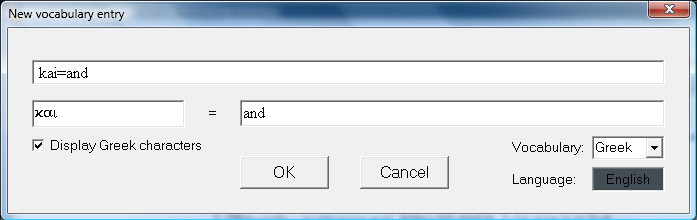
- In der ersten Zeile wird der Eintrag des internen Wörterverzeichnisses angezeigt.
- Im ersten Feld der zweiten Zeile wird das originale Wort angezeigt (wenn griechische
Schrift angezeigt werden soll, muss das Kästchen darunter angeklickt werden).
- Das zweite Eingabefeld in der zweiten Zeile enthält die Übersetzung.
- In der rechten unteren Ecke wird die Sprache des Wörterbuchs sowie die Sprache der Übersetzung
angezeigt. Die Sprache des Wörterbuchs kann hier geändert werden.
- Um auf einen anderen Wörterbucheintrag zu referenzieren, kann dieser mit dem Pipe-Zeichen |
angefügt werden, e.g.: "est = 3.pers.sg.praes.|esse". Referenzen müssen am Ende der Zeile
angefügt werden. Es können bis zu 15 Referenzen angefügt werden.
|
 MARKIEREN
DER WÖRTER NACH HÄUFIGKEIT MARKIEREN
DER WÖRTER NACH HÄUFIGKEIT
Durch Markieren der Wörter nach Häufigkeiten wird ein statistischer Blick auf den Text ermöglicht.
Wörter und Formen lassen sich nach ihrer absoluten Häufigkeit in der griechischen / lateinischen Literatur
durch unterschiedliche Farben kennzeichnen.
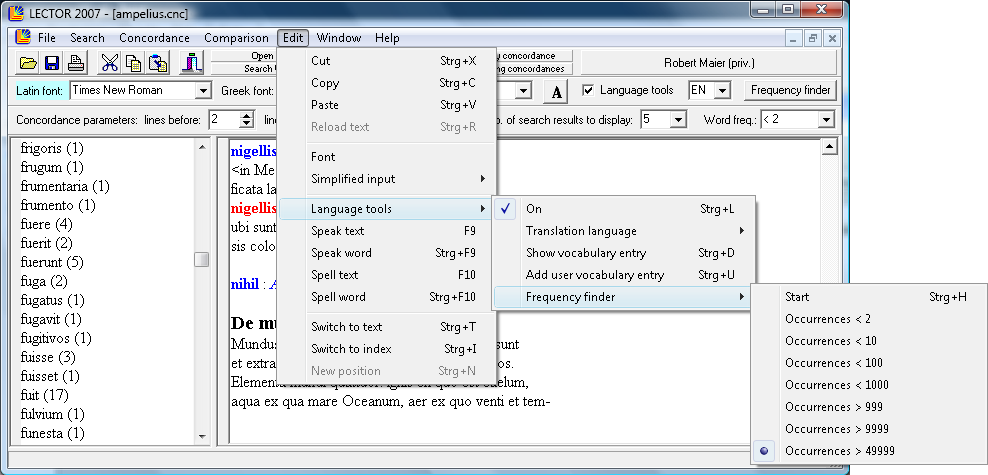
|
| Start: |
Um die Häufigkeitsanalyse zu starten klickt man auf
Edit->Language tools->Frequency finder->Start oder auf "Frequency finder". Man kann die Analyse
auch durch Drücken von <Ctrl><H> starten. |
| Einstellen der Worthäufigkeit: |
Man wählt die größte / kleinste Worthäufigkeit zur Markierung entweder aus
der Werkzeugleiste ("Word freq.") oder durch Klicken auf
Edit->Language tools->Frequency finder->Occurrences. Die Worthäufigkeiten werden nach den
gesamten Worthäufigkeiten aus der auf den PHI / TLG-CD-ROMs enthaltenen Texten der
lateinischen / griechischen Literatur bestimmt. Die Wörter, die zu der gewählten
Häufigkeitskategorie gehören werden entsprechend farblich markiert. |
Resultate der Häufigkeitsanalyse:
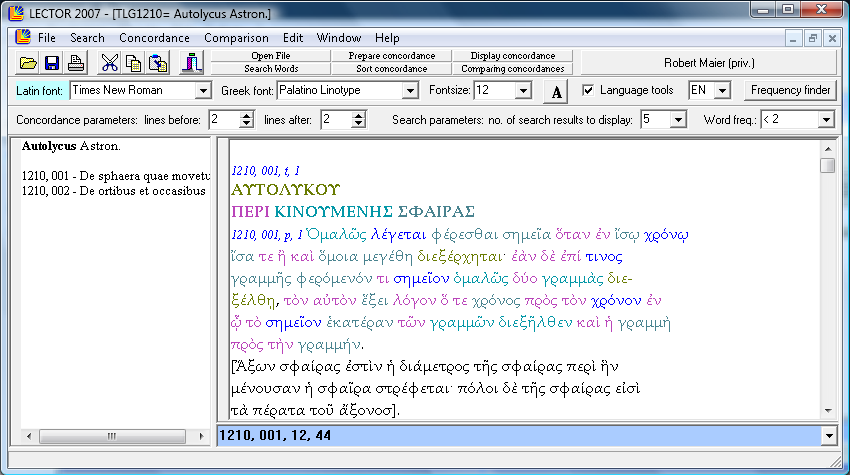
|
 STATISTIK STATISTIK
Im Statistik-Fenster werden die mit LECTOR zusammengestellten statistischen Daten angezeigt.
Statistische Daten können aus dem Konkordanzmenü zusammengestellt werden.
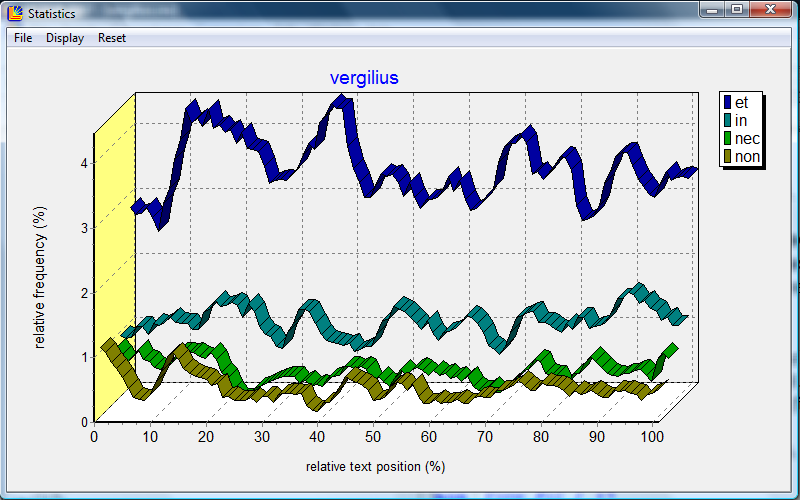
|
File-Menü:

|
| Save to Bitmap (BMP): |
Der Statistik-Graph wird im Windows Bitmap Format gespeichert (.bmp).
Dieses Dateiformat ist ein pixelorientiertes Bildformat, das von fast jeder Graphik- und
Textverarbeitungssoftware dargestellt werden kann. |
| Save to Windows Metafile (WMF): |
Der Statistik-Graph wird im Windows Metafile Format gespeichert (.wmf).
Dieses Dateiformat ist ein Vektorgraphik-Format, das von vielen Graphik- und
Textverarbeitungsprogrammen dargestellt werden kann. |
| Save to Enhanced Metafile (EMF): |
Der Statistik-Graph wird im Enhanced Windows Metafile
Format gespeichert (.emf). Dieses Dateiformat ist eine Weiterentwicklung des Windows
Metafile Format und kann von vielen Graphik- und Textverarbeitungsprogrammen dargestellt
werden. |
| Save to CSV text format: |
Der Statistik-Graph wird im CSV Format gespeichert (.csv).
Dieses Dateiformat ist ein textorientiertes Tabellenformat und kann verwendet werden,
um die Originaldaten zu exportieren und sie als Tabellen in andere Software zu importieren.
Jede statistische Reihe wird durch eine Spalte repräsentiert. Die Spalten sind durch ';'
getrennt. |
|
Display-Menü:
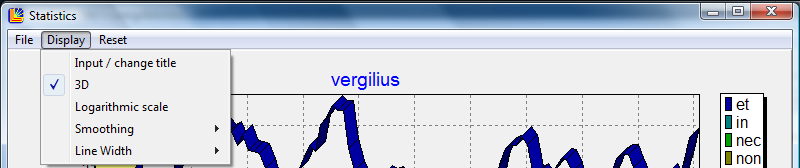
|
| Input / change title: |
Mit dieser Option läßt sich der Chart-Titel ändern. Normalerweise
wird die Quelle jedes Datensatzes zum Titel hinzugefügt. Der aktuelle Titel wird im
Eingabefeld angezeigt. Die Namen der Quellen sind durch ',' getrennt. Wenn Sie Titel
eingeben wollen, die Leer- oder Trennzeichen enthalten, schließen Sie diese bitte in
Anführungszeichen ein. |
| 3D: |
Mit dieser Option läßt sich die Darstellung von 3D auf 2D umschalten. |
| Logarithmic scale: |
Mit dieser Option läßt sich von linearer auf logarithmische Darstellung
umschalten. |
| Smoothing: |
Mit dieser Option läßt sich die Darstellung der Daten glätten. Im
Untermenü läßt sich der Grad der Glättung auswählen. |
| Line Width: |
Mit dieser Option läßt sich die Linienbreite ändern. Die Vorgabewerte
der Linienbreite sind 1 bei 3D-Darstellung, sonst 5. |
|
Reset-Menü:

|
| Reset graph: |
Alle statistischen Datensätze werden gelöscht, so daß sich ein neuer Graph anlegen läßt. |
|